需要 3D Analyst 许可。
为了正确放置和编辑 3D 要素折点,有时需要以 3D 视图查看数据。例如,对两个山峰之间的 3D 通视线进行数字化或在建筑物屋顶放置 3D 点要素时。必须记得只能为具有 3D 属性的要素填充 z 值。
在“3D 编辑”环境中通过从某个表面或现有 3D 要素获取高度(z 值),可对 3D 要素折点进行数字化。例如:
- 可在某个表面上创建新折点,这种情况下,折点的高度会被设置为等于表面上该点的高度。
- 也可以在现有 3D 要素(如建筑物的屋顶)上或沿现有 3D 线要素的边放置新折点。
此外,还可以使用编辑草图属性 窗口手动填充 z 值。在空白空间创建的折点将具有默认 z 值零。对于自由浮动要素(如飞机),应使用草图属性手动为折点应用 z 值(高度)。
由于对 3D 要素折点进行数字化与对 2D 要素进行数字化略有不同,所以应注意额外行为。例如,如果 3D 线或面图层具有设置为叠加在表面上的属性,则会沿所单击的折点之间的线段自动插入折点。对 2D 要素折点进行数字化不会表现出此行为。可使用编辑草图属性 窗口或编辑折点工具的快捷菜单修改或移除多余的折点。
入门提示
- 可以使用添加数据
 按钮或目录 窗口将数据拖放到 3D 视图中。
按钮或目录 窗口将数据拖放到 3D 视图中。 - 应确保已将 3D 编辑器 工具条添加到显示画面中。如需添加,请单击自定义 > 工具条。
- 点、线和面均支持对 3D 要素折点进行数字化。
- 启动 ArcScene 或 ArcGlobe 并添加要创建新要素的 3D 要素类(pointZ、lineZ、polygonZ)。
- 添加完成数字化所需的任何其他基础图层。例如,任何要放置新 3D 要素折点的表面或建筑物(拉伸面或多面体)图层。
- 或者,也可添加任何要用作数字化背景的图像。有时,将图像叠加在表面上会使视图更真实。
- 在 3D 编辑器 工具条上,单击 3D 编辑器下拉列表,然后单击开始编辑。
- 如果您愿意,最好现在打开捕捉环境 窗口来设置捕捉属性。具体操作是:单击 3D 编辑器打开该窗口,展开“捕捉”侧菜单,然后单击捕捉窗口。
- 选择一个要素模板并从创建要素 窗口中选择编辑构造工具。
- 单击表面以对表面上的新要素进行数字化
- 完成对要素进行数字化后,单击 3D 编辑器,然后单击停止编辑。
如果内容列表中的图层来自于多个源,系统会提示您选择要编辑的图层或工作空间。
务必在工作区的范围内单击。如果缩小后距图层范围过远,则不会创建要素折点。
您随时都可使用 CTRL+Z 撤消上次的编辑,例如,要移除刚刚数字化的最后一条线段,仅需按 CTRL+Z 即可。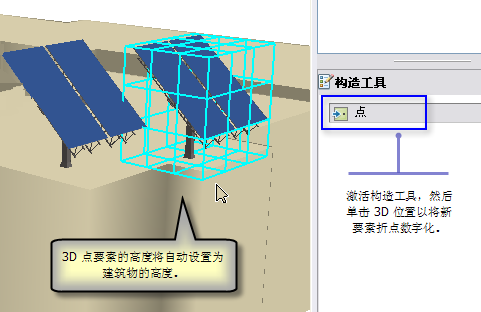
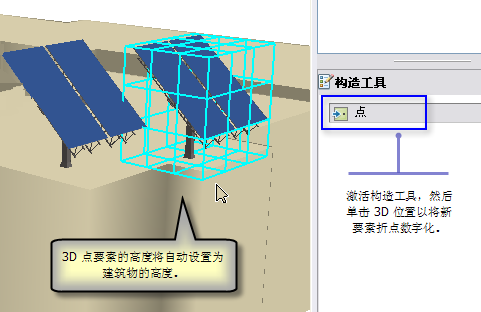
对于折线 (polyline) 和面,双击最后一个折点可完成草图。
系统将提示您保存或拒绝最新更改。